Редагування відеороликів
Можна обрізати непотрібні відзняті епізоди, щоб створити відредаговані копії відеороликів, або зберегти вибрані кадри як знімки у форматі JPEG.
| Параметр | Опис | |
|---|---|---|
| f | Вибрати точку поч./кінця | Створіть копію, з якої видалено непотрібний відзнятий епізод. |
| g | Зберегти вибраний кадр | Збережіть вибраний кадр як знімок у форматі JPEG. |
Обтинання відеороликів
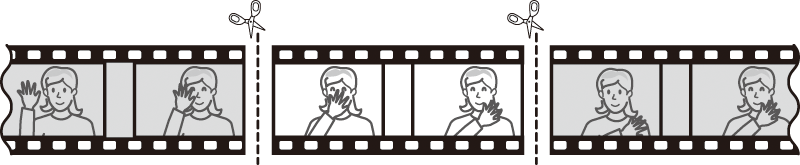
Щоб створити обрізані копії відеороликів, виконайте описані нижче дії.
-
Відобразіть відеоролик у режимі повнокадрового відтворення.
-
Зробіть паузу на новому початковому кадрі відеоролика.
Відтворіть відео, як описано в розділі «Перегляд відео» (0 Перегляд відео). Щоб розпочати або продовжити відтворення, натисніть кнопку J; щоб зробити паузу, натисніть 3; щоб знайти потрібний кадр, натискайте 4 чи 2 або прокрутіть головний диск керування. Приблизне положення у відеоролику можна визначити за допомогою індикатора відтворення відео. Призупиніть відтворення, коли буде досягнуто нового початкового кадру.
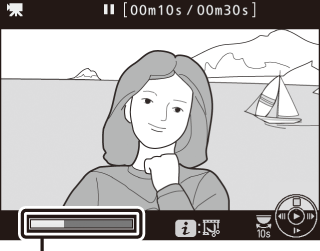
Індикатор відтворення відео
-
Виберіть пункт Вибрати точку поч./кінця.
Натисніть кнопку P, потім виділіть пункт Вибрати точку поч./кінця і натисніть 2.
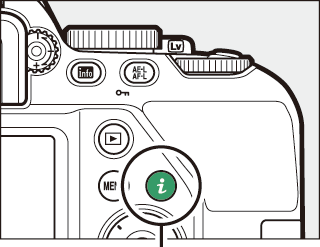
Кнопка P

-
Виберіть пункт Точка поч.
Щоб створити копію, що починається з поточного кадру, виділіть параметр Точка поч. та натисніть кнопку J. Усі кадри, що передують поточному, буде видалено під час збереження копії на кроці 9.

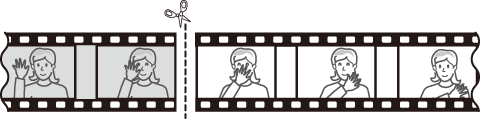
Початкова точка
-
Підтвердьте нову початкову точку.
Якщо потрібний кадр наразі не відображено, натисніть 4 або 2 для перемотування вперед або назад (щоб перейти на 10 с уперед або назад, прокрутіть диск керування).
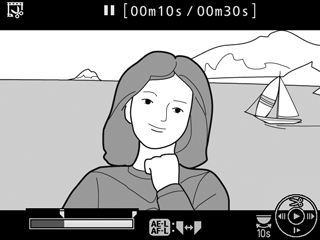
-
Виберіть кінцеву точку.
Натисніть кнопку A (L), щоб перейти від вибору початкової точки (w) до вибору кінцевої (x), а тоді виберіть останній кадр, як описано на кроці 5. Усі кадри після вибраного буде видалено під час збереження копії на кроці 9.
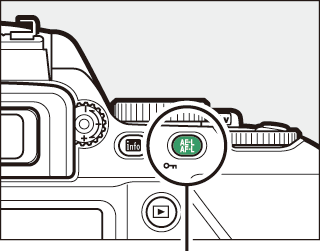
Кнопка A (L)
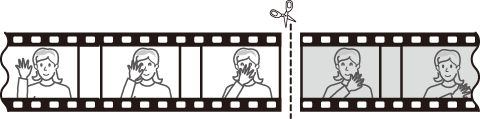
Кінцева точка
-
Створіть копію.
Коли буде відображено потрібний кадр, натисніть 1.
-
Виконайте попередній перегляд відео.
Для попереднього перегляду копії виділіть пункт Попередній перегляд та натисніть кнопку J (щоб перервати попередній перегляд та повернутися до меню параметрів збереження, натисніть 1). Щоб відхилити поточну копію та вибрати нову початкову або кінцеву точку, як описано на вище, виділіть пункт Скасувати і натисніть кнопку J; щоб зберегти копію, перейдіть до кроку 9.

-
Збережіть копію.
Виділіть пункт Зберегти як новий файл та натисніть кнопку J, щоб зберегти копію в новому файлі. Щоб замінити початковий відеофайл відредагованою копією, виділіть пункт Перезаписати наявний файл та натисніть кнопку J.

Обтинання відеороликів
Тривалість відеороликів має бути не менше двох секунд. Копію не буде збережено, якщо на карті пам’яті бракує місця.
Копії мають такі ж самі час і дату створення, що й оригінал.
Видалення початкового або кінцевого відзнятого епізоду
Щоб видалити з відеоролика лише початковий відзнятий епізод, перейдіть до кроку 7, не натискаючи кнопку A (L) на кроці 6. Щоб видалити лише кінцевий відзнятий епізод, виберіть пункт Точ. кінця на кроці 4, виберіть останній кадр і перейдіть до кроку 7, не натискаючи кнопку A (L) на кроці 6.
Збереження вибраних кадрів
Щоб зберегти копію вибраного кадру як знімок у форматі JPEG, виконайте описані нижче дії.
-
Зробіть паузу на потрібному кадрі відеоролика.
Відтворіть відео, як описано в розділі «Перегляд відео» (0 Перегляд відео), натискаючи кнопку J, щоб розпочати або продовжити відтворення, і натискаючи 3, щоб зробити паузу. Зробіть паузу на кадрі, який потрібно скопіювати.
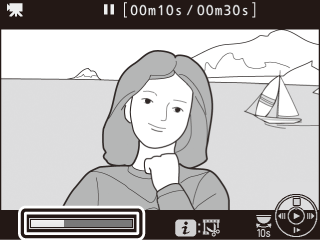
-
Виберіть пункт Зберегти вибраний кадр.
Натисніть кнопку P, потім виділіть пункт Зберегти вибраний кадр і натисніть 2.
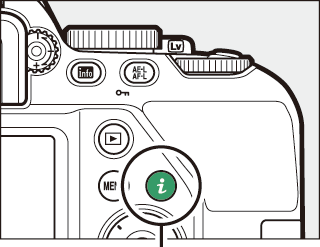
Кнопка P

-
Створіть стоп-кадр.
Щоб створити знімок із поточного кадру, натисніть 1.
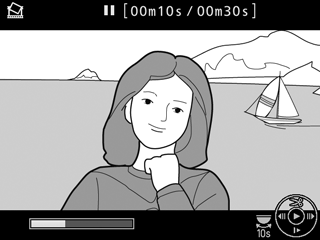
-
Збережіть копію.
Щоб створити копію вибраного кадру у форматі JPEG високої якості (0 Якість зображення), виділіть пункт Так і натисніть кнопку J.

Зберегти вибраний кадр
Стоп-кадри у форматі JPEG, створені за допомогою параметра Зберегти вибраний кадр, не підлягають обробці. Стоп-кадри у форматі JPEG не містять деяких категорій інформації про знімок (0 Інформація про знімок).
